Mad Max, akciona video igra iz 2015. godine, bazirana je na istoimenoj franšizi filmova. Prvobitno je izdata za Microsoft Windows i konzole. Ipak, uz određene prilagodbe, moguće je pokrenuti ovu igru i na Linux operativnom sistemu.

Mad Max na Linuxu: Kako ga pokrenuti
Mad Max ima platinastu ocenu na ProtonDB, što ukazuje na to da prilično dobro funkcioniše na Linuxu. I pored toga, radi se o igri koja je izvorno razvijena za Windows. Zbog toga je potrebno instalirati zvanični Steam klijent za Linux, kao i omogućiti Steam Play kako biste mogli da uživate u igri.
Da biste podesili Steam aplikaciju na Linuxu, potrebno je otvoriti terminal. To možete učiniti pritiskom na kombinaciju tastera Ctrl + Alt + T ili pronalaženjem aplikacije „Terminal“ u meniju aplikacija i pokretanjem odatle.
Kada je terminal otvoren i spreman za korišćenje, Steam je spreman za instalaciju. Prateći dole navedena uputstva, možete podesiti Steam na svom Linux računaru.
Ubuntu
Ako koristite Ubuntu, za instalaciju Steam-a koristićete apt install naredbu, kao što je prikazano ispod.
sudo apt install steam
Debian
Korisnici Debian Linuxa takođe mogu instalirati Steam, ali će morati koristiti DEB paket koji se može preuzeti. Da biste preuzeli Steam DEB paket, koristite sledeću wget naredbu:
wget https://steamcdn-a.akamaihd.net/client/installer/steam.deb
Nakon što je Steam DEB paket preuzet, instalacija može početi. Koristeći dpkg naredbu, podesite Steam na svom Debian sistemu.
sudo dpkg -i steam.deb
Kada se Steam instalira na Debianu, neophodno je pokrenuti apt-get install -f naredbu kako biste rešili eventualne probleme sa zavisnostima koji su se mogli javiti tokom instalacije.
Arch Linux
Na Arch Linuxu, Steam se može instalirati putem zvaničnog „multilib“ repozitorijuma. Međutim, ovaj repozitorijum je potrebno prethodno omogućiti. Da biste to učinili, otvorite datoteku /etc/pacman.conf u tekst editoru (kao root).
Kada se datoteka otvori, pronađite liniju „multilib“ i uklonite simbol # ispred nje. Takođe, uklonite simbole # iz redova koji se nalaze odmah ispod. Nakon što ste to uradili, sačuvajte promene i pokrenite pacman -Syy naredbu da biste ponovo sinhronizovali Arch sa zvaničnim serverima.
sudo pacman -Syy
Konačno, nakon konfigurisanja „multilib“ repozitorijuma, možete instalirati Steam aplikaciju. Instalirajte najnoviju verziju Steam-a na vaš Arch Linux sistem pomoću pacman -S naredbe.
sudo pacman -S steam
Fedora/OpenSUSE
Korisnici Fedora i OpenSUSE Linuxa mogu instalirati Steam putem repozitorijuma koji su uključeni u sistem po defaultu. Međutim, Flatpak verzija Steam-a obično radi bolje na ovim operativnim sistemima, stoga preporučujemo da pratite ova uputstva umesto prethodnih.
Flatpak
Da biste postavili Steam aplikaciju kao Flatpak na svom Linux računaru, prvo morate podesiti Flatpak runtime. Nakon toga, instalirajte Steam pomoću sledeće dve komande:
flatpak remote-add --if-not-exists flathub https://flathub.org/repo/flathub.flatpakrepo
flatpak install flathub com.valvesoftware.Steam
Nakon instalacije Steam-a, pokrenite ga i prijavite se koristeći vaše korisničko ime i lozinku. Zatim, pratite korake navedene u nastavku kako biste pokrenuli Mad Max na svom Linux sistemu.
Korak 1: Otvorite meni „Steam“ unutar aplikacije. Zatim, izaberite „Settings“ (Podešavanja) da biste pristupili Steam podešavanjima. U okviru podešavanja, pronađite i kliknite na „Steam Play“ sekciju.
U sekciji „Steam Play“, označite oba polja na stranici kako biste omogućili Proton podršku. Kliknite na dugme „OK“ da biste potvrdili promene.
Korak 2: Kliknite na dugme „Store“ (Prodavnica) kako biste pristupili Steam prodavnici. U polje za pretragu ukucajte „Mad Max“ i pritisnite Enter da biste videli rezultate pretrage.
Pregledajte rezultate pretrage i kada pronađete Mad Max, kliknite na njega kako biste pristupili stranici igre.
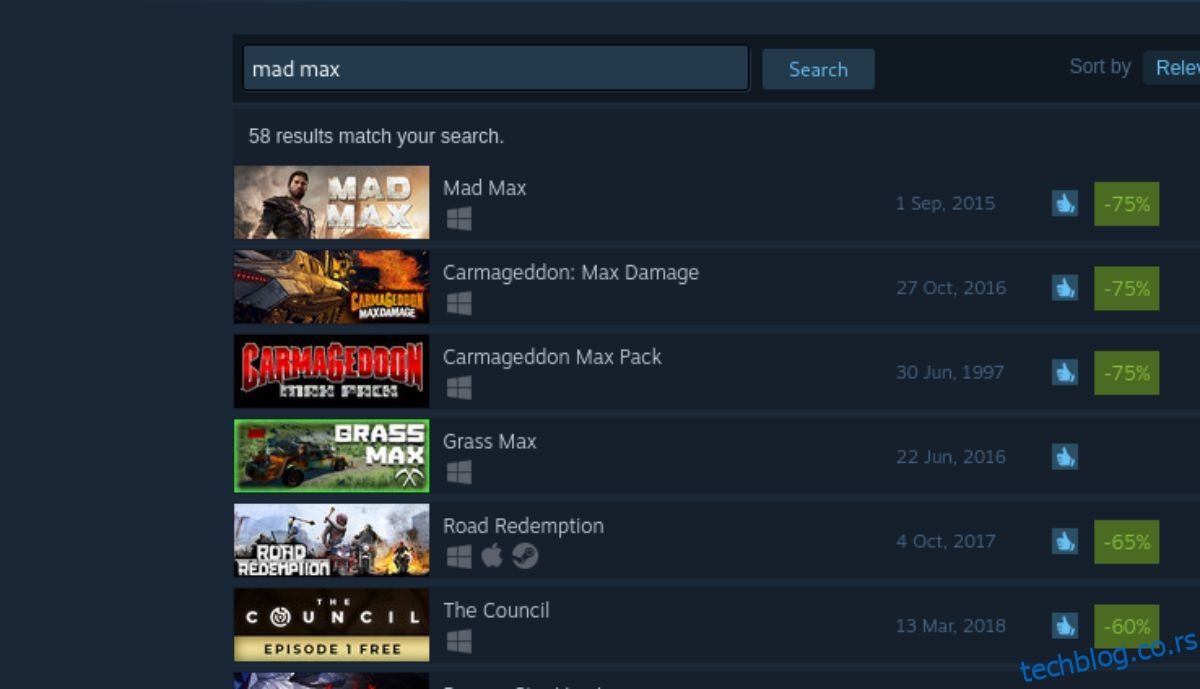
Korak 3: Na stranici Mad Max igre, pronađite zeleno dugme „Add to Cart“ (Dodaj u korpu) i kliknite na njega. Nakon što dodate igru u korpu, kliknite na ikonu korpe da biste je kupili.
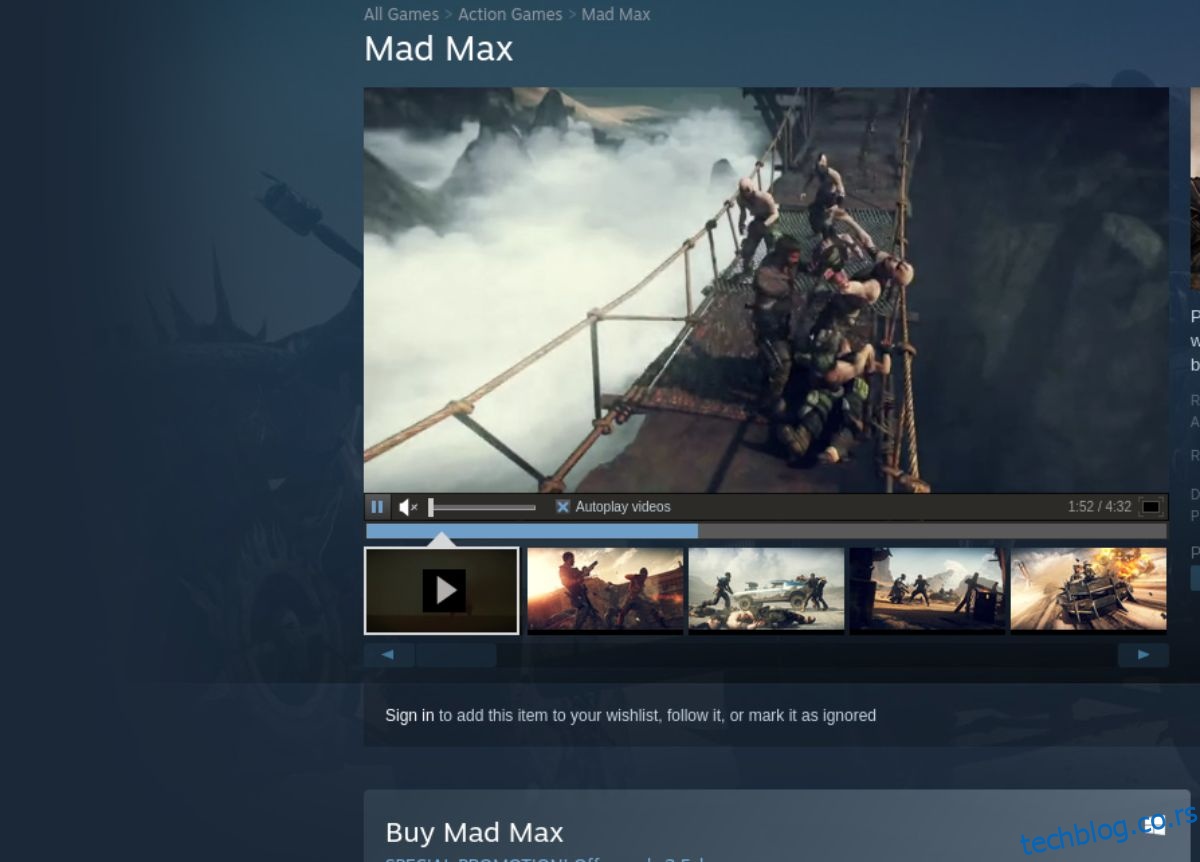
Korak 4: Kliknite na dugme „Library“ (Biblioteka) da biste pristupili svojoj biblioteci igara. Pronađite Mad Max u biblioteci i kliknite desnim tasterom miša na njega. Zatim izaberite „Properties“ (Svojstva), pa „Compatibility“ (Kompatibilnost) i označite „Force the use of a specific Steam Play compatibility tool“. Izaberite najnoviju verziju Protona.
Kada je Proton podešen, kliknite na plavo dugme „INSTALL“ (INSTALIRAJ) kako biste preuzeli i instalirali igru na svoj računar.

Korak 5: Nakon što se Mad Max preuzme i instalira, možete ga pokrenuti. Kliknite na zeleno dugme „PLAY“ (IGRAJ) u okviru Steam aplikacije da biste pokrenuli igru.